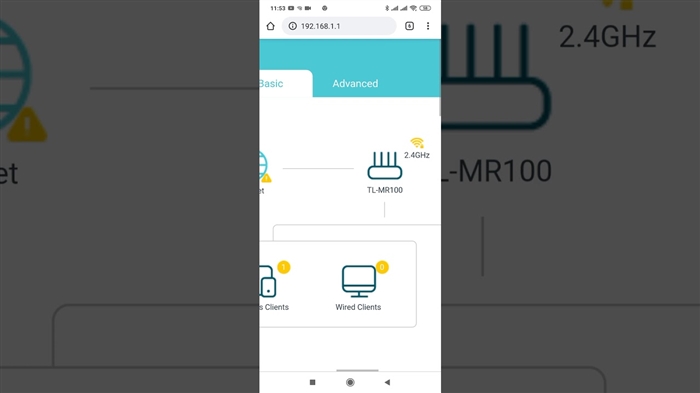หน้านี้จะใช้สำหรับเราเตอร์ Netis WF2780 โดยเฉพาะ ฉันจะบอกคุณเล็กน้อยเกี่ยวกับอุปกรณ์นั้นฉันจะแสดงวิธีเชื่อมต่อและกำหนดค่า และคุณสามารถแสดงความคิดเห็นของคุณเกี่ยวกับ Netis WF2780 ถามคำถามและแบ่งปันข้อมูลในความคิดเห็น

Netis WF2780 เป็นเราเตอร์ดูอัลแบนด์ราคาประหยัด ซึ่งหมายความว่ารองรับมาตรฐาน 802.11ac และสามารถกระจาย Wi-Fi ที่ 5 GHz ด้วยเหตุนี้เราจึงได้รับความเร็วไร้สายที่เร็วขึ้น แน่นอนว่าหากอุปกรณ์ของคุณรองรับมาตรฐานใหม่ ฉันดูราคาแล้วปรากฎว่าเราเตอร์ Netis WF2780 ไม่ได้ถูกที่สุดในบรรดาคู่แข่งแบบดูอัลแบนด์ แต่เป็นเราเตอร์ดูอัลแบนด์ที่มีพอร์ตกิกะบิตราคาประหยัดที่สุด
WF2780 มีพอร์ตกิกะบิต (LAN และ WAN) อย่างแท้จริง และมีเราเตอร์ในตลาดที่รองรับเครือข่าย 5 GHz แต่พอร์ตของพวกเขาถูก จำกัด ไว้ที่ความเร็ว 100 Mbps ซึ่งลดทอนอย่างรุนแรงหรือจำกัดความสามารถของมาตรฐาน 802.11ac โดยสิ้นเชิง การซื้อเราเตอร์ดูอัลแบนด์ที่ไม่มีพอร์ตกิกะบิตเป็นปัญหาที่ถกเถียงกัน เป็นเพราะเหตุนี้ Netis WF2780 จึงดูได้เปรียบเมื่อเทียบกับคู่แข่งในช่วงราคานี้
ส่วนลักษณะอื่น ๆ นั่นคือรองรับ IPTV เครือข่ายไร้สายความเร็วสูงสุด 300 Mbps ที่ 2.4 GHz และสูงสุด 867 Mbps ในย่านความถี่ 5 GHz ความเร็วพอร์ต 1 Gbps 4 เสาอากาศมีกำลัง 5 dBi (สองตัวสำหรับแบนด์ 5 GHz และ 2 สำหรับ 2.4 GHz) รองรับมาตรฐานโปรโตคอลและฟังก์ชันยอดนิยมทั้งหมด
ภาพรวมของเราเตอร์
นอกเหนือจากชุดมาตรฐาน (คู่มือ, สายไฟ, อะแดปเตอร์ไฟ) ชุดนี้ยังมีขาตั้ง เนื่องจากเราเตอร์ติดตั้งในแนวตั้ง ติดตั้งบนขาตั้งได้ง่ายมาก อย่างไรก็ตามขาตั้งพร้อมขายาง ด้วยเหตุนี้มันจึงยืนอยู่บนโต๊ะอย่างต่อเนื่อง

เราเตอร์ทั้งหมดทำจากพลาสติกสีดำ การสร้างเป็นสิ่งที่ดี ที่ด้านหน้าจะมีไฟแสดงสถานะ (เป็นสีเขียว) และที่ด้านหลังจะมีปุ่มและพอร์ตต่างๆ

มีรูสำหรับยึดผนัง เสาอากาศแบบถอดไม่ได้ แต่พับและหมุน คุณสามารถติดตั้งเราเตอร์ในแนวนอนได้หากจำเป็น ทรูมันไม่ค่อยเสถียร เนื่องจากถูกออกแบบมาให้ติดตั้งกับขาตั้ง

ฉันคิดว่าคุณสามารถไปที่คำแนะนำในการเชื่อมต่อและกำหนดค่า
วิธีเชื่อมต่อและกำหนดค่า Netis WF2780?
ด้วยเว็บอินเทอร์เฟซที่ใช้งานง่ายและหลายภาษาจึงไม่น่ามีปัญหากับการกำหนดค่า แต่เราจะดูการตั้งค่าพื้นฐาน: การเข้าสู่แผงควบคุมการตั้งค่าการเชื่อมต่อกับผู้ให้บริการเครือข่าย Wi-Fi และรหัสผ่าน
หากเกิดข้อผิดพลาดระหว่างขั้นตอนการตั้งค่าคุณสามารถรีเซ็ตเราเตอร์และเริ่มต้นใหม่ได้ตลอดเวลา ในการรีเซ็ตการตั้งค่าบน Netis WF2780 ให้กดปุ่ม Default ค้างไว้ 10 วินาที

ก่อนอื่นคุณต้องเชื่อมต่อทุกอย่าง หากคุณมีคอมพิวเตอร์ที่อยู่กับที่หรือแล็ปท็อป (ที่มีพอร์ตอีเธอร์เน็ต) ในขณะที่ตั้งค่าฉันแนะนำให้คุณเชื่อมต่อกับ Netis WF2780 โดยใช้สายเคเบิลเครือข่าย เชื่อมต่ออินเทอร์เน็ตเข้ากับพอร์ต WAN ด้วย (จากผู้ให้บริการ) เสียบอะแดปเตอร์จ่ายไฟและเสียบเข้ากับเต้าเสียบ

หากไม่มีวิธีเชื่อมต่ออุปกรณ์ผ่านสายเคเบิลให้เชื่อมต่อกับเครือข่าย Wi-Fi ซึ่งจะปรากฏทันทีหลังจากที่เราเตอร์บูท ชื่อจะเป็น "netis_2.4G_ ตัวเลขหกหลักสุดท้ายของที่อยู่ MAC" ที่อยู่ MAC จะระบุไว้บนสติกเกอร์ที่ติดอยู่บนตัวเราเตอร์ นอกจากนี้ยังสามารถมีเครือข่าย "* _5G_ *"
รหัสผ่านโรงงานสำหรับเครือข่าย Wi-Fi: รหัสผ่าน.

หลังจากเชื่อมต่อแล้วสถานะอาจไม่มีการเข้าถึงอินเทอร์เน็ต เนื่องจากคุณยังไม่ได้กำหนดค่าเราเตอร์ของคุณและยังไม่ได้เชื่อมต่อกับ ISP ของคุณ
จากนั้นเปิดเบราว์เซอร์ใดก็ได้และไปที่http://netis.cc... ฉันเขียนรายละเอียดเกี่ยวกับเรื่องนี้ในบทความ: วิธีเข้าสู่การตั้งค่าของเราเตอร์ Netis
แผงควบคุมจะเปิดขึ้น ฉันแนะนำให้เปลี่ยนภาษาทันที

ในหน้าเริ่มต้นนี้คุณสามารถตั้งค่าทั่วไปได้
ประเภทการเชื่อมต่ออินเทอร์เน็ต
คุณต้องเลือกประเภทการเชื่อมต่อที่ผู้ให้บริการอินเทอร์เน็ตของคุณใช้และหากจำเป็นให้ตั้งค่าพารามิเตอร์อื่น ๆ คุณสามารถตรวจสอบข้อมูลนี้กับผู้ให้บริการของคุณ ตัวอย่างเช่นฉันมี "IP แบบไดนามิก" เมื่อคุณเลือกการเชื่อมต่อนี้คุณไม่จำเป็นต้องกำหนดค่าอื่นใด
หากผู้ให้บริการเชื่อมโยงตามที่อยู่ MAC ให้เลือกช่องทำเครื่องหมาย "MAC Clone" โดยมีเงื่อนไขว่าเราเตอร์เชื่อมต่อด้วยสายเคเบิลกับคอมพิวเตอร์ที่เชื่อมต่ออินเทอร์เน็ต หรือจดที่อยู่ MAC ด้วยตนเอง
การตั้งค่าไร้สาย
ในส่วนนี้คุณสามารถเปลี่ยนชื่อเครือข่าย Wi-Fi และรหัสผ่านสำหรับทั้งสองวง รหัสผ่านต้องมีความยาวอย่างน้อย 8 อักขระ ควรใช้เฉพาะตัวอักษรภาษาอังกฤษและตัวเลข คุณสามารถเปลี่ยนรหัสผ่านของเครือข่าย Wi-Fi ได้ตลอดเวลา

หากหลังจากบันทึกการตั้งค่าอินเทอร์เน็ตเริ่มทำงานแสดงว่าคุณกำหนดค่าทุกอย่างถูกต้องแล้ว เครือข่าย Wi-Fi จะปรากฏพร้อมชื่อที่คุณตั้งไว้ด้วย และในการเชื่อมต่อคุณต้องใช้รหัสผ่านที่ตั้งไว้
แน่นอนว่านี่ไม่ใช่การตั้งค่าทั้งหมดสำหรับเราเตอร์นี้ คลิกที่ปุ่ม "ขั้นสูง"

หน้าจะเปิดขึ้นพร้อมส่วนต่างๆมากมายที่คุณสามารถปรับแต่งอะไรก็ได้ที่คุณต้องการ ตัวอย่างเช่นในส่วน "เครือข่าย" - "WAN" คุณสามารถกำหนดค่าการเชื่อมต่อกับผู้ให้บริการได้ หากคุณทำสิ่งนี้ไม่สำเร็จในหน้า "การตั้งค่าด่วน"

อย่างไรก็ตาม Netis WF2780 สามารถทำงานในโหมดต่างๆได้เช่น Access Point, repeater, AP + WDS, WDS, Client (ตัวรับ) ฉันได้เขียนวิธีกำหนดค่าเราเตอร์นี้ในโหมดทวนสัญญาณแล้ว: เราเตอร์ Netis เป็นตัวทำซ้ำ, ตัวทวนสัญญาณเครือข่าย Wi-Fi

มีการตั้งค่ามากมายที่นั่น แต่ก็ไม่ยากที่จะเข้าใจ แผงควบคุมที่เรียบง่ายและใช้งานง่าย
ฉันยังแนะนำให้คุณตั้งรหัสผ่านที่จะป้องกันการตั้งค่าของเราเตอร์ของเรา ในการดำเนินการนี้ให้เปิดส่วน "ระบบ" - "รหัสผ่าน"
โปรดป้อนชื่อ ตัวอย่างเช่นผู้ดูแลระบบ และรหัสผ่านสองเท่า (ซึ่งเป็นที่พึงปรารถนาในการจดที่ใดที่หนึ่งทันที)

ตอนนี้เมื่อเข้าสู่การตั้งค่าคุณต้องเข้าสู่ระบบ

ทุกอย่างแผงควบคุมได้รับการปกป้องอย่างน่าเชื่อถือ และไม่มีใครนอกจากคุณจะสามารถเข้าถึงการตั้งค่าได้
หากคุณซื้อเราเตอร์นี้ไปแล้วอย่าลืมรีวิว Netis WF2780 คุณยังสามารถถามคำถาม หากคุณพบปัญหาใด ๆ ฉันจะพยายามช่วย